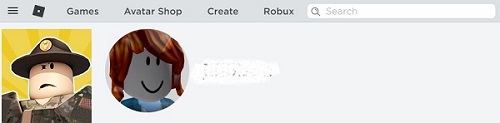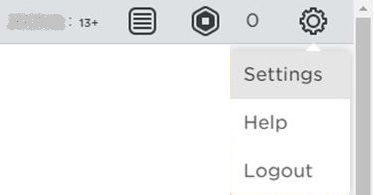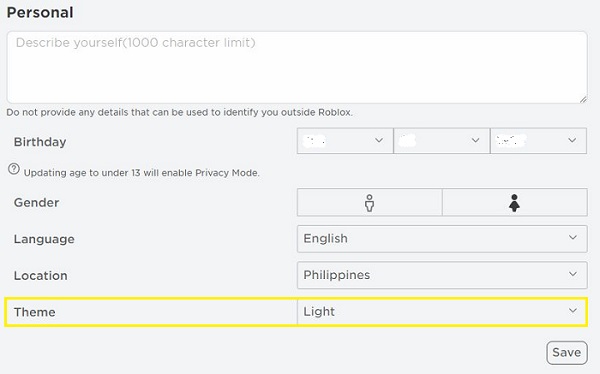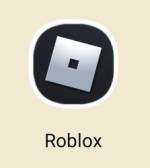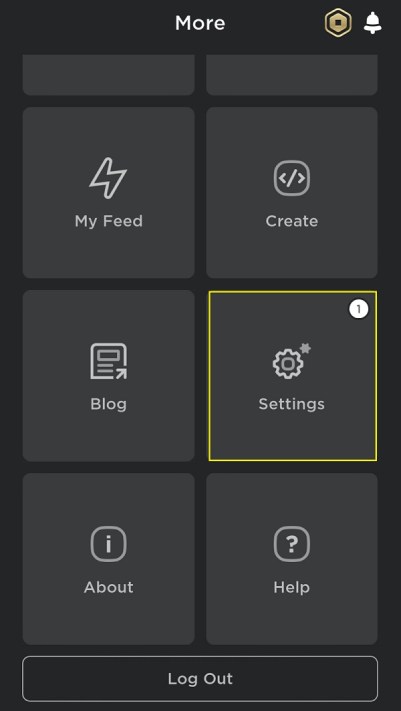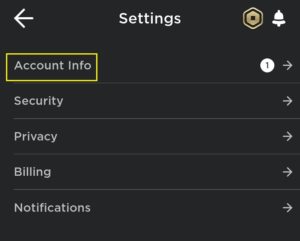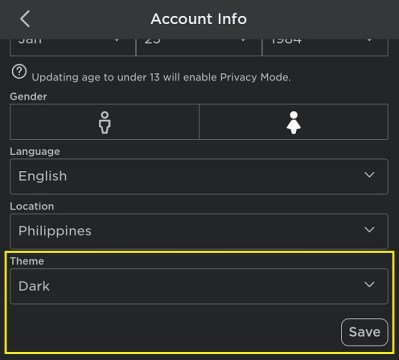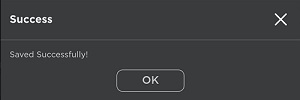Walaupun Roblox adalah platform permainan yang sangat popular dan sistem penciptaan yang dinikmati oleh berjuta-juta orang, reka bentuk laman webnya meninggalkan banyak perkara yang diinginkan. Terdapat banyak usaha untuk memperbaiki tema laman Roblox, dan Dark Mode adalah salah satu peningkatan ini.

Cara Mengaktifkan Mod Gelap untuk Roblox pada PC
Mengaktifkan tema Dark Mode pada PC adalah proses yang sangat mudah. Selagi anda sudah mempunyai akaun Roblox, anda boleh melakukannya hanya dengan beberapa klik. Arahan untuk melakukannya adalah di bawah:
- Buka Akaun Roblox anda.
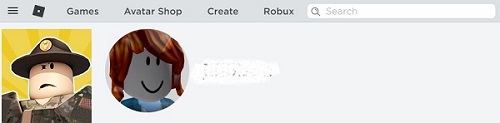
- Buka Halaman Tetapan. Ini adalah ikon roda gigi ke bahagian paling kanan atas halaman.
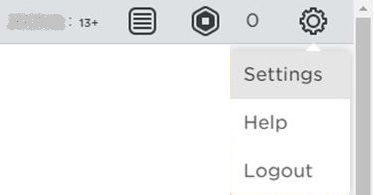
- Tatal ke bawah sehingga anda melihat Tema. Ia berada tepat di atas Menu Rangkaian Sosial.
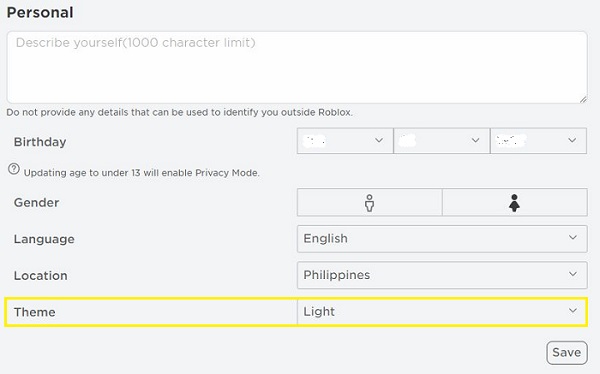
- Klik pada anak panah dropdown dan pilih Dark.

- Klik Simpan.

- Halaman Roblox anda kini harus memaparkan Tema Gelap. Untuk kembali ke Cahaya, ulangi arahan tetapi pilih Cahaya sebagai gantinya.
Cara Mengaktifkan Mod Gelap untuk Roblox pada iPhone
Menghidupkan Tema Gelap untuk versi iOS Roblox agak serupa dengan versi PC, kerana ia hanya mempengaruhi penyemak imbas dan bukan permainan. Arahan adalah seperti berikut:
- Buka Aplikasi Roblox anda.
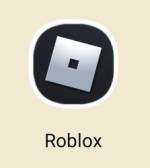
- Ketik ikon tiga titik di sebelah kanan bawah skrin anda.

- Tatal ke bawah dan cari Tetapan. Ketuk padanya.
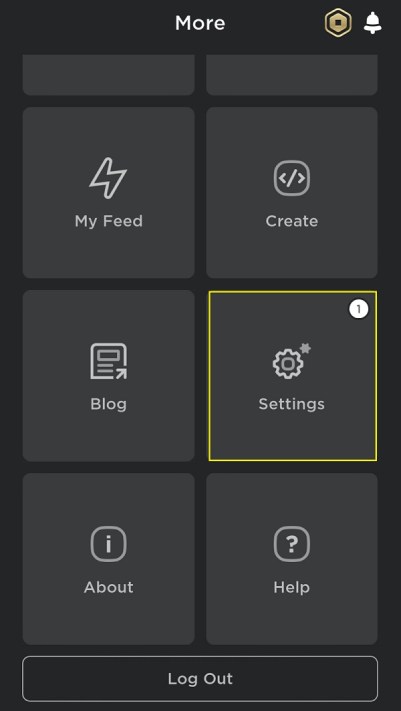
- Klik Maklumat Akaun.
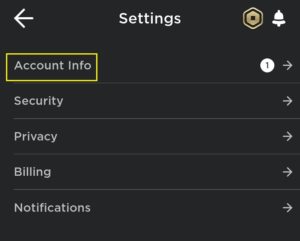
- Tatal ke bawah sehingga anda menemui Tema. Ketik kotak teks di bawahnya. Pada tetingkap pop timbul, ketik Gelap.
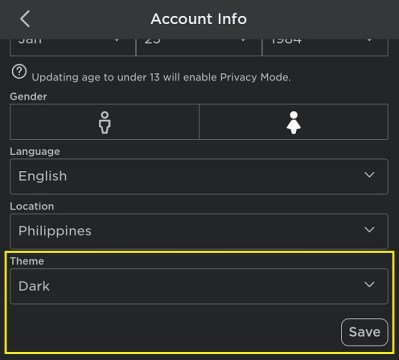
- Ketuk Simpan untuk menyimpan perubahan anda.
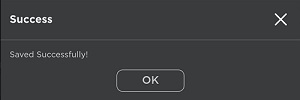
- Aplikasi Roblox anda kini harus berada dalam Mode Gelap.
Cara Mengaktifkan Mod Gelap untuk Roblox pada Peranti Android
Proses untuk mengaktifkan Dark Mode pada Android adalah serupa dengan iOS. Ini benar-benar hanya mengubah penyemak imbas dan bukan aplikasi itu sendiri, jadi platform mudah alih tidak menjadi masalah. Ikuti arahan seperti yang diberikan pada versi iPhone di atas.
Menukar Tema Roblox Anda dengan Bergaya
Stylish adalah pengubah tema penyemak imbas yang membolehkan pengguna mengubah penampilan laman web yang mereka lawati, termasuk laman Roblox. Tersedia untuk Chrome dan Firefox, kini semua orang dapat menyesuaikan penampilan profil mereka agar sesuai dengan keperibadian mereka. Untuk menukar tema anda menggunakan Stylish ikuti arahan di bawah:
Pasang Plugin Bergaya.
Pada Chrome
- Pergi ke laman web Kedai Chrome yang Bergaya.
- Klik tambah ke Chrome.
- Pada pop timbul yang muncul, klik Tambah Sambungan.
- Anda akan ditunjukkan halaman Pendaratan Bergaya. Ada pilihan untuk memberitahu Stylish URL yang anda kunjungi untuk mencadangkan tema untuk laman web yang sering anda kunjungi. Ini diperiksa secara lalai. Sekiranya anda tidak mahu memberikan maklumat tersebut, matikan kotak pilihan kemudian klik Seterusnya.
- Anda boleh menutup tetingkap sekarang atau memilih tema untuk Chrome. Memasang tema Roblox akan diperincikan di bawah.
Pada Firefox
- Buka halaman Tambah Penyemak Imbas Firefox Bergaya.
- Klik pada butang + Tambah ke Firefox.
- Pada pop timbul, klik Tambah.
- Munculan akan menunjukkan bahawa Bergaya telah ditambahkan pada pelanjutan. Anda boleh memilih untuk membiarkan Stylish berjalan di Windows Swasta, beralih kotak pilihan jika anda setuju, atau klik saja Oke, Faham.
- Anda akan ditunjukkan halaman di mana anda boleh membenarkan Stylish mengakses URL laman web yang anda kunjungi sehingga dapat menunjukkan gaya untuk halaman ini. Ini dilumpuhkan secara lalai. Sekiranya anda ingin menghidupkannya, klik togol di sebelah setiap pilihan. Anda juga boleh mengklik butang Aktifkan Semua di bahagian bawah. Setelah selesai, klik pada Seterusnya.
- Anda kini boleh menutup tetingkap atau melihat gaya yang tersedia.
Memilih Tema
- Buka penyemak imbas Chrome atau Firefox anda.
- Teruskan ke Bergaya
- Pada kotak carian di bahagian atas laman web, pastikan bahawa kategori ditetapkan ke Laman Web, kemudian ketik Roblox.
- Tekan Enter atau klik pada Ikon Pembesar.
- Setelah menunggu sebentar, anda akan ditunjukkan pilihan gaya yang ada. Tatal ke bawah untuk melihat tema di halaman, dan gunakan butang kiri dan kanan untuk bergerak ke belakang atau ke hadapan halaman. Sebagai alternatif, anda boleh mengklik nombor untuk meneruskan ke halaman album tersebut.
- Sebaik sahaja anda menemui tema yang anda suka, klik pada gambar tema itu.
- Anda akan diarahkan ke halaman yang mengandungi perincian tema. Baca jika anda mahu. Sekiranya anda selesai, klik pada Gaya Pasang.
- Walaupun setelah mengklik, butang akan langsung berubah menjadi Gaya Dipasang, akan memakan sedikit masa memuatkan perubahan. Tunggu sehingga kursor anda berhenti memuatkan animasi sebelum keluar dari halaman ini.
- Anda boleh memasang pelbagai gaya jika anda mahu, tetapi hanya satu yang boleh diaktifkan pada satu masa. Untuk menukar gaya aktif, klik pada pelanjutan atau ikon tambah pada penyemak imbas anda. Sekiranya ikon tidak dapat dilihat, anda boleh mencarinya di menu tetapan. Mereka adalah:
Pada Chrome
2. Tuding Lebih Banyak Alat pada menu.
3. Klik pada Sambungan.
4. Tatal dan cari Bergaya kemudian klik pada Butiran.
5. Tatal ke bawah dan klik Pilihan Sambungan.
Pada Firefox
2. Klik pada Tambah.
3. Pada menu di sebelah kiri, klik pada Sambungan.
4. Cari Bergaya, kemudian klik pada ikon tiga titik.
5. Pilih dan klik Pilihan.
- Dari halaman pilihan Bergaya, anda akan melihat semua tema yang sedang dipasang. Sekiranya semuanya aktif, tema di bahagian atas akan diutamakan. Sekiranya anda ingin memilih tema yang berbeza, klik pada butang Aktif pada semua tema lain untuk menyahaktifkannya.
- Untuk membuang tema, klik Padam.
Tetapan Profil Lain
Tema bukan satu-satunya perkara mengenai profil anda yang boleh anda ubah di halaman Roblox, terdapat banyak perincian lain yang boleh anda edit mengikut kesesuaian anda. Berikut adalah beberapa tetapan yang boleh anda ubah untuk memastikan profil Roblox anda disesuaikan sepenuhnya mengikut citarasa anda.
Kotak Maklumat Asas
Mengklik ikon avatar anda di halaman utama akan membuka halaman maklumat asas. Di tab Pembuatan, anda akan melihat semua permainan yang telah anda buat, dan pada tab Tentang, anda akan melihat avatar penuh anda bersama dengan semua item yang sedang mereka pakai. Untuk menukar rupa avatar anda, anda boleh membuka Avatar Editor. Untuk membuat ini:
- Klik pada mana-mana item inventori di tab Perihal.
- Klik pada Butang Editor Avatar. Ini adalah ikon orang di sebelah kanan panel inventori item.
- Di sini anda akan melihat semua gaya yang tersedia untuk anda. Sebilangan besar daripadanya percuma, walaupun ada yang memerlukan Robux. Robux adalah mata wang dalam aplikasi untuk Roblox.
- Pilih gaya yang anda suka dan klik padanya untuk menerapkan perubahan dengan serta-merta. Pengeditan disimpan secara automatik, dan ketika anda keluar dari halaman ini, avatar anda harus secara automatik mencerminkan penyesuaian yang dibuat.
Mengubah Status dan Kekaburan Peribadi Anda
Anda boleh meninggalkan mesej di profil anda, sama ada status semasa anda atau keterangan peribadi yang pendek, sehingga sesiapa sahaja yang mengunjungi halaman peribadi anda mengetahui sedikit maklumat mengenai anda. Untuk mengedit ini:
Tukar Blurb Peribadi
- Klik pada ikon roda gigi di sudut kanan atas halaman.
- Pilih Tetapan.
- Di bawah Peribadi, taipkan keterangan ringkas anda di kotak teks. Amalan melayari web yang baik adalah tidak memberikan maklumat yang membolehkan orang mengenali anda secara peribadi. Berhati-hati dengan data apa yang anda pilih untuk diberikan.
- Setelah selesai, tatal ke bawah dan klik Simpan.
Tukar Status Semasa
- Klik pada ikon avatar anda.
- Klik pada tiga titik di sudut kanan atas sepanduk avatar anda.
- Pilih Kemas kini Status.
- Taipkan status semasa anda di kotak teks.
- Klik Simpan.
- Status anda kini mesti dipaparkan tepat di bawah nama pengguna anda.
Menambah Rangkaian Sosial
Roblox juga mempunyai pilihan untuk membolehkan anda menyambung ke beberapa akaun media sosial yang mungkin anda miliki. Sekiranya anda mempunyai halaman Facebook, Twitter, YouTube, atau Twitch, anda dapat menyiapkannya agar sesiapa yang mengunjungi halaman profil anda dapat melihatnya. Untuk membuat ini:
- Buka menu Tetapan dengan mengklik ikon roda gigi di kanan atas.
- Klik pada Tetapan.
- Pada tab Maklumat Akaun, tatal ke bawah sehingga anda menemui bahagian Rangkaian Sosial.
- Taipkan alamat setiap halaman Rangkaian Sosial anda. Anda boleh membukanya di tab berasingan, kemudian salin dan tampal bar alamat jika anda mahu.
- Pilih jika anda mahu pautan ini dapat dilihat oleh Semua Orang, Rakan, Pengikut, atau Tidak ada.
- Klik Simpan setelah anda selesai.
Sejumlah Tema
Roblox bukan sahaja membolehkan anda membuat dunia di mana anda boleh membiarkan imaginasi anda menjadi liar, tetapi juga memberi anda kemampuan untuk memperibadikan profil anda mengikut kehendak anda. Dark Mode adalah satu langkah kecil untuk menukar tema profil lalai yang membosankan. Seiring berjalannya waktu, pilihan yang tersedia pasti memberikan pengguna kreatif pelbagai pilihan.
Adakah anda mempunyai pengalaman mengenai cara mengaktifkan Dark Mode untuk Roblox? Kongsi pendapat anda di bahagian komen di bawah.